- 软件大小:78.3MB
- 软件语言:简体中文
- 软件类型:国产软件
- 软件类别:打印软件
- 更新时间:2019-01-02
- 软件授权:免费版
- 官方网站://www.9553.com
- 运行环境:XP/Win7/Win8/Win10
- 标签:打印工具 批量打印软件
13.2MB/简体中文/7.5
57.8MB/简体中文/7.5
Print Conductor v7.0.2003.16190 绿色中文版
96.5MB/简体中文/7.5
94.8MB/简体中文/7.5
爱普生光盘打印工具(Epson Print CD) v2.02 最新版
21.5MB/简体中文/7.5
Print Conductor 6.2中文破解版是一款很优秀的文档批量打印工具,这款软件可满足您的所有批量打印需求。而且还支持导出文件列表,如果稍后将再次打印相同的文件,这将非常有用。因此有需要的用户赶紧来下载看看这款破解版版,教程在下文,欢迎下载使用!

1、在本站下载并解压,得到Setup.exe安装程序和keygen PC 6.exe注册机以及Crack破解文件夹
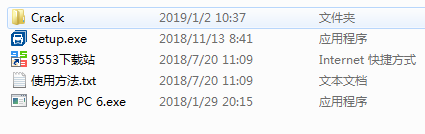
2、双击Setup.exe运行,安装语言选择简体中文
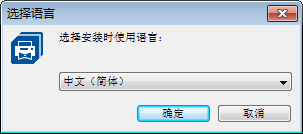
3、如图所示,需要输入序列号
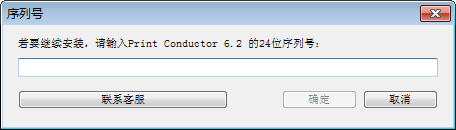
4、双击keygen PC 6.exe运行,点击generate生成序列号
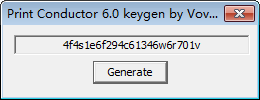
5、将序列号复制到软件窗口中,点击确定

6、勾选我接受协议,点击下一步
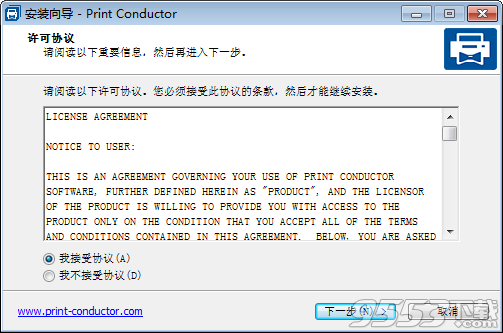
7、点击浏览选择软件安装路径,点击下一步
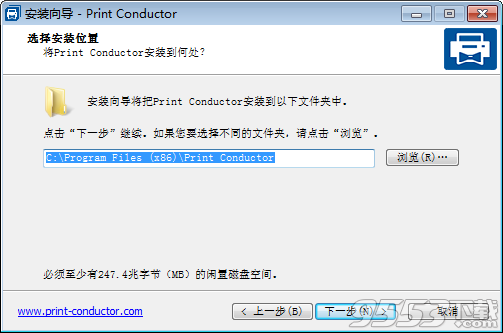
8、继续点击下一步
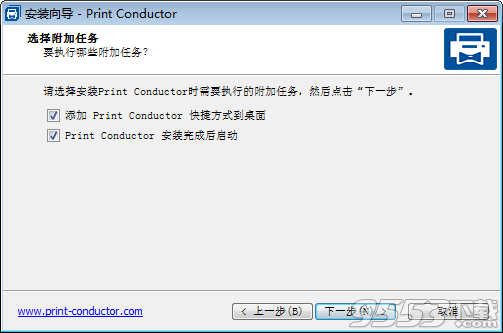
9、软件安装中,速度非常快,大家稍等片刻
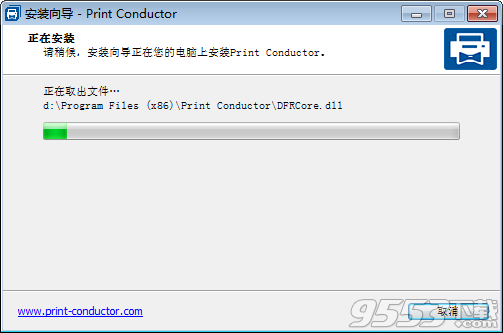
10、安装完成后不要运行软件,将破解文件夹中的PrintConductor.exe复制到软件安装目录中,点击替换目标中的文件
11、破解完成,运行软件,使用手动激活
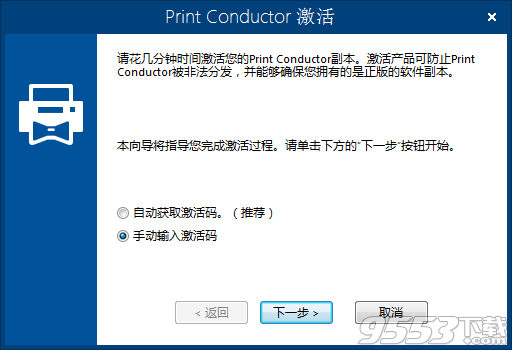
12、输入任意密钥即可完成激活

自动打印26种文件类型
•源文档支持打印Adobe®PDF文件,Microsoft®WordDOC和DOCX文档,Excel XLS和XLSX电子表格,PowerPoint PPT和PPTX演示文稿,Visio VSD图纸,Publisher PUB文件,AutodeskAutoCAD®DXF和DWG图纸,OpenOffice ODT文档, JPEG,TIFF,GIF,PNG,PCX,TGA,DCX和BMP图像,XPS,SVG,TXT,WRI,RTF和HTML文件。
控制印刷过程
•每次用户都知道已经打印了多少文档以及有多少文档仍在队列中。任何无法打印的文档也会报告给用户。处理完整个文档列表后,程序会生成详细的作业报告。
支持所有打印机类型
•printers-icons-140Print Conductor可以在任何类型的打印机上打印文档:本地打印机,网络打印机或虚拟打印机。此外,用户可以调整所选打印机的设置。如果您将Print Conductor与Universal Document Converter等虚拟打印机软件一起使用,则可以将文档列表转换为PDF,TIFF或JPEG。
支持文档列表
•使用拖放操作,“打开文件”对话框将文档添加到列表,或自动扫描选定文件夹及其子文件夹以查找特定文档类型。按文件名或类型对文档进行排序,在打印前预览它们,和/或在列表中打印文档的子集。文档列表可以保存到文件中以供后续重用。
易于安装,理解和使用
•123cubesPrint Conductor具有简单直观的界面。它与所有最新版本的Microsoft Windows兼容。因此,您可以在安装程序后立即开始打印文档 - 无需花时间掌握产品。
一种不同文档类型的接口
•Print Conductor提供单一界面,用于打印和转换各种类型的文档。即使系统管理员安装了新版本的Microsoft Office或Autodesk AutoCAD,也不会遇到任何问题。
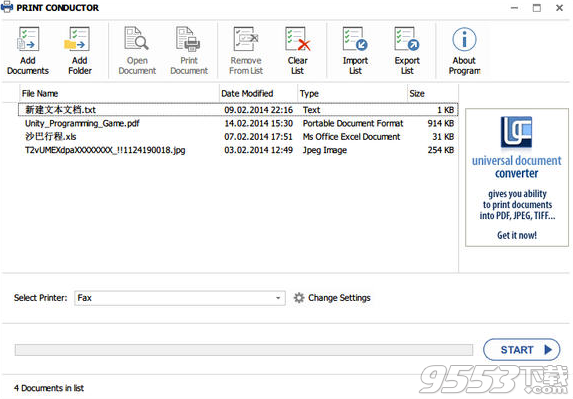
1、如何打印文件
本教程将向您展示如何轻松创建批量打印作业来打印文档。
打开打印导体
将文档添加到列表中
选择您要使用的打印机
然后按下“开始”按钮。
2、如何自动打印文档文件夹?
无论您是否为法律公司,建筑公司或任何其他向客户提供服务的公司工作,您使用的文档通常都保存在文件夹中。
无法避免文档打印-不时需要打印文档以供商务会议,与客户共享等。如果您需要打印保存在文件夹中的所有文档,打开每个文档都很沮丧并单独打印。
更简单的解决方案是利用专门的文件夹打印软件。这意味着保存在所选文件夹中的文件将被自动打印。
PrintConductor是用于自动打印文档的软件。使用拖放选项:选择您想要打印的文件夹,将其拖放到PrintConductor窗口中。然后按开始,所有的文件将被打印!
3、支持的格式
PrintConductor可以自动打印PDF文件,MicrosoftWord文档,Excel工作表,AutoCAD图形,PowerPoint演示文稿,JPEG和TIFF图像文件等。
4、怎么运行的?
PrintConductor将您释放出不必要的操作:您不需要打开文档,点击“打印”,转到第二个文档,再次点击“打印”等等。使用PrintConductor自动执行文件夹打印任务。为自己做一些不那么单调乏味,更有用的事情,而PrintConductor会做驴子工作!
5、如何在批处理模式下将文档转换为PDF
本教程将向您展示如何创建批量打印作业,以便将文档列表轻松转换为PDF。
打开打印导体
将文件添加到列表中
从打印机列表中选择UniversalDocumentConverter
按下“更改设置”按钮
将输出文件格式更改为PDF,然后按确定
按下“开始”按钮开始转换。
6、如何在批处理模式下将PDF文件转换为JPEG
如果只有一个或两个,将PDF文件转换为JPEG格式非常简单。但是,如果您需要转换几十个文件,那么对每个文件执行上述四个步骤将变得非常麻烦。如果有超过100个文件,只有不人道的勤奋和有空闲时间的人才能成功地手动转换它们。
为了使文件转换过程自动化,您需要两个程序:通用文档转换器和打印导体。开始打印导体,将您的PDF文件添加到要处理的列表中,从打印机列表中选择“通用文档转换器”,在设置中指定输出文件的类型,然后按开始。
7、如何使用打印导线更改打印设置
PrintConductor为各批打印作业提供各种打印选项。一旦将必要的文档添加到文档列表中,您可以为打印队列中的所有文档或单独的每个文件进行打印设置。您可以直接在程序界面的打印机属性中为每台连接的打印机配置打印选项。
Microsoft®Windows10/8/7 / XP Service Pack 3(32位或64位系统)
或Microsoft®WindowsServer 2003/2008 / 2012/2016或更高版本
英特尔®酷睿™i3或AMD速龙®IIX2处理器或更快的处理器
4 GB RAM或更多
硬盘驱动器可用空间:190 Mb
所需软件:Microsoft .NET Framework 4.0